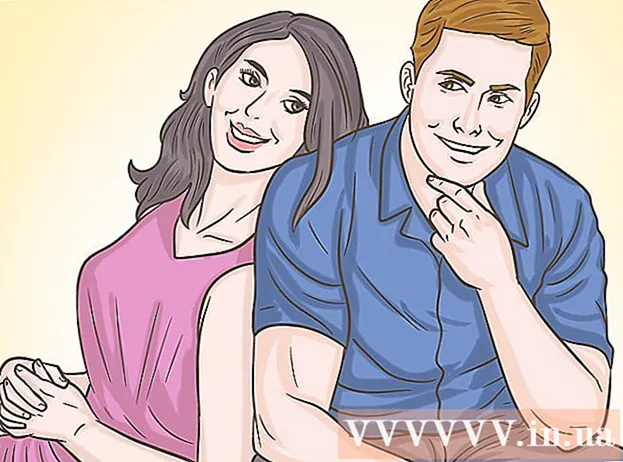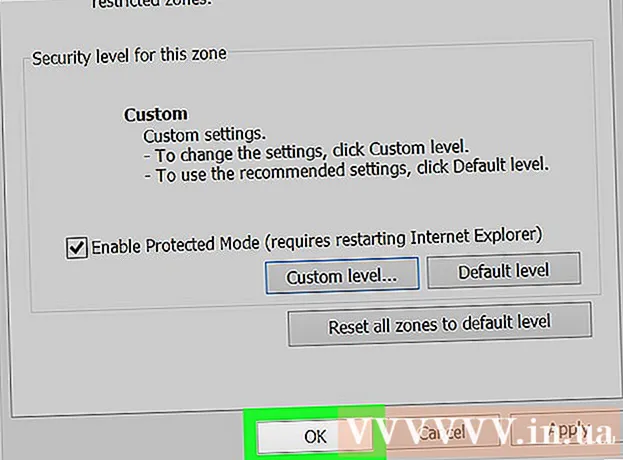Avtor:
Eric Farmer
Datum Ustvarjanja:
3 Pohod 2021
Datum Posodobitve:
14 Maj 2024

Vsebina
- Koraki
- 1. del od 2: Kako pripraviti sliko za ustvarjanje poti
- 2. del 2: Kako ustvariti pot
- Opozorila
Ta članek vam bo pokazal, kako ustvariti obris slike v programu Adobe Photoshop v računalniku z operacijskim sistemom Windows ali Mac OS X.
Koraki
1. del od 2: Kako pripraviti sliko za ustvarjanje poti
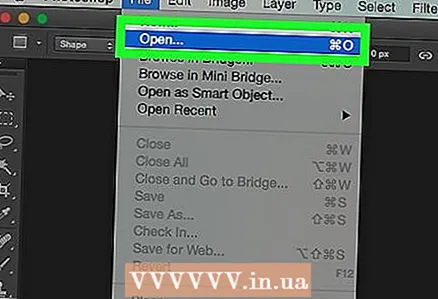 1 Odprite sliko, ki jo želite orisati. Če želite to narediti, zaženite Photoshop, kliknite Datoteka v menijski vrstici na vrhu zaslona, nato kliknite Odpri in izberite sliko.
1 Odprite sliko, ki jo želite orisati. Če želite to narediti, zaženite Photoshop, kliknite Datoteka v menijski vrstici na vrhu zaslona, nato kliknite Odpri in izberite sliko. 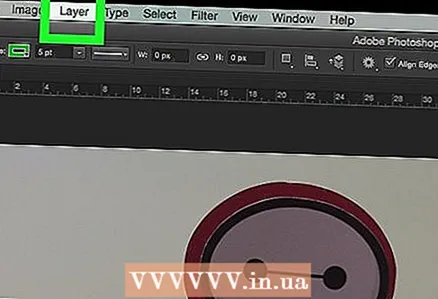 2 Kliknite na Plasti v menijski vrstici.
2 Kliknite na Plasti v menijski vrstici.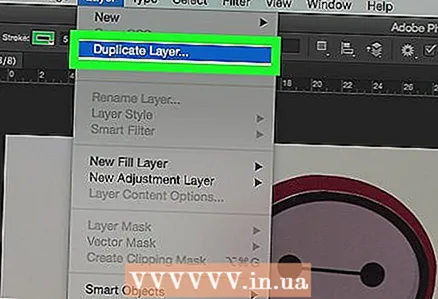 3 Pritisnite Podvojena plastin nato pritisnite v redu.
3 Pritisnite Podvojena plastin nato pritisnite v redu.- Novi plasti lahko daste poljubno ime; v nasprotnem primeru bo imenovan "[Source Layer Name] copy".
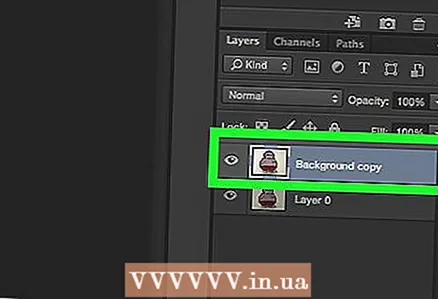 4 Kliknite podvojeni sloj na plošči Sloji. Nahaja se na desni strani zaslona.
4 Kliknite podvojeni sloj na plošči Sloji. Nahaja se na desni strani zaslona. 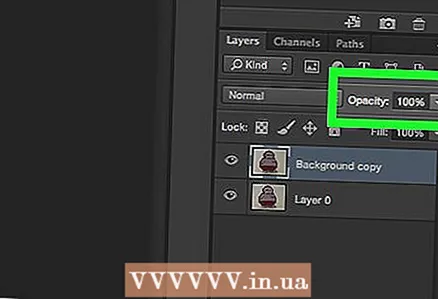 5 Kliknite polje Opacity v zgornjem desnem kotu plošče Layers.
5 Kliknite polje Opacity v zgornjem desnem kotu plošče Layers.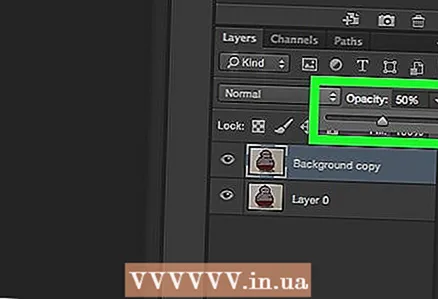 6 Motnost nastavite na 50%.
6 Motnost nastavite na 50%.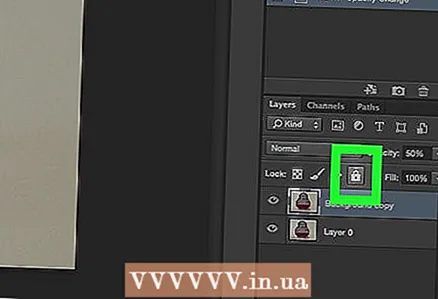 7 Kliknite ikono ključavnice na vrhu plošče Sloji, da zaklenete plast.
7 Kliknite ikono ključavnice na vrhu plošče Sloji, da zaklenete plast.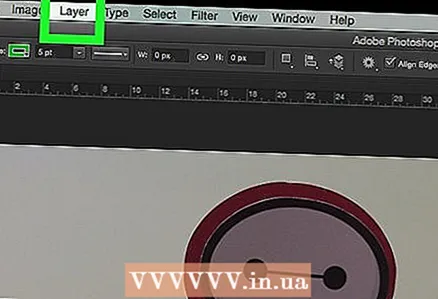 8 Kliknite na Plasti v menijski vrstici.
8 Kliknite na Plasti v menijski vrstici.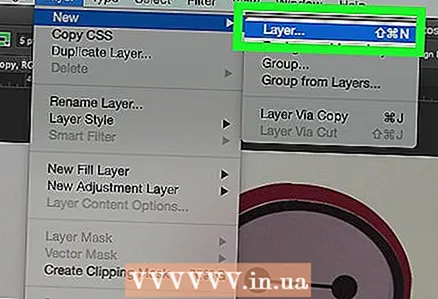 9 Kliknite na Novo > Plast.
9 Kliknite na Novo > Plast.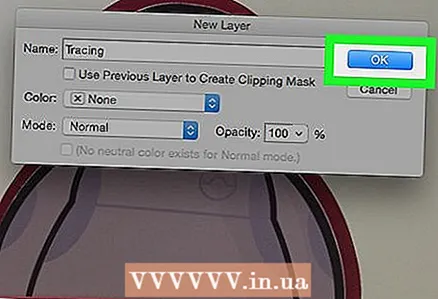 10 Poimenujte plast "Outline" in kliknite v redu.
10 Poimenujte plast "Outline" in kliknite v redu. 11 Kliknite na plast "Ozadje" na plošči "Sloji".
11 Kliknite na plast "Ozadje" na plošči "Sloji". 12 Kliknite na Ctrl+← Backspace (Windows) oz ⌘+Izbriši (Mac OS X). Tako boste dobili belo ozadje.
12 Kliknite na Ctrl+← Backspace (Windows) oz ⌘+Izbriši (Mac OS X). Tako boste dobili belo ozadje. - Na plošči Sloji bi morali imeti tri plasti: plast Outline (zgoraj), zaklenjena plast slike (sredina) in zaklenjena plast belega ozadja (spodaj). Če plasti niso nameščene, kot je opisano tukaj, jih povlecite in spustite.
2. del 2: Kako ustvariti pot
 1 Kliknite na plast "Pot" na plošči "Sloji" na desni.
1 Kliknite na plast "Pot" na plošči "Sloji" na desni.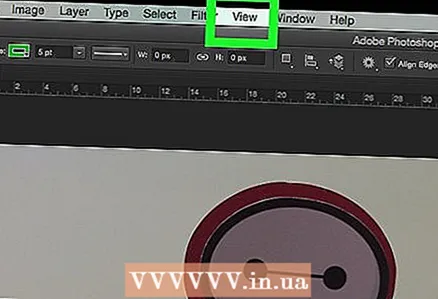 2 Kliknite na Pogled v menijski vrstici.
2 Kliknite na Pogled v menijski vrstici.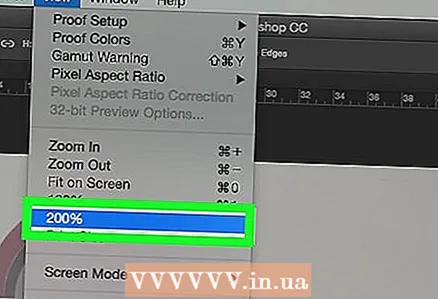 3 Kliknite na 200%za povečavo slike. Ali pa v spustnem meniju Pogled kliknite Povečaj ali Zmanjšaj, da spremenite velikost slike, kot je potrebno za ustvarjanje orisa.
3 Kliknite na 200%za povečavo slike. Ali pa v spustnem meniju Pogled kliknite Povečaj ali Zmanjšaj, da spremenite velikost slike, kot je potrebno za ustvarjanje orisa.  4 Izberite barvo za obris. Če želite to narediti, kliknite enega od dveh sekajočih se kvadratov v zgornjem desnem delu zaslona in nato kliknite želeno barvo v spektru, ki se nahaja pod kvadrati.Kliknite na drug kvadrat in izberite isto barvo.
4 Izberite barvo za obris. Če želite to narediti, kliknite enega od dveh sekajočih se kvadratov v zgornjem desnem delu zaslona in nato kliknite želeno barvo v spektru, ki se nahaja pod kvadrati.Kliknite na drug kvadrat in izberite isto barvo. - Črno -bela je na skrajnem desnem koncu spektra.
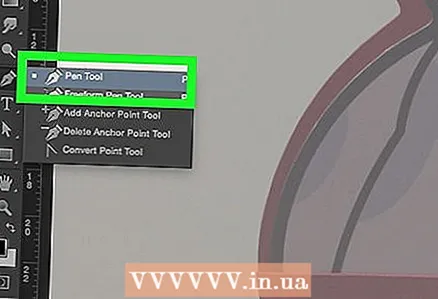 5 V orodni vrstici na levi strani okna izberite orodje.
5 V orodni vrstici na levi strani okna izberite orodje.- Svinčnik: To orodje ustvarja ravne poteze enake širine (na sredini in na koncih). Svinčnik je odličen, če želite ustvariti pot iz majhnih, dotikajočih se potez. Ikona orodja Pencil izgleda kot svinčnik in je na vrhu drugega razdelka orodne vrstice. Če orodna vrstica prikazuje krtačo in ne ikono svinčnika, pridržite ikono čopiča in v meniju kliknite Svinčnik.
- Krtača: To orodje ustvarja konične poteze, ki so na koncih tanjše in na sredini debelejše. Čopič je dober, če želite iz potez, ki so videti kot poteze s čopičem, ustvariti "mehko" pot. Ikona orodja Brush izgleda kot čopič in je na vrhu drugega razdelka orodne vrstice. Če namesto čopiča v orodni vrstici prikažete ikono svinčnika, pridržite ikono svinčnika in v meniju kliknite Krtača.
- Perje: to orodje ustvari pot s sidrnimi točkami; takšno konturo je mogoče urediti. Peresnik bo naredil, če nameravate spremeniti ustvarjeno pot. Kliknite ikono peresa nalivnega peresa (ki se nahaja pod ikono v obliki črke T v orodni vrstici), da izberete orodje Pen.
 6 Prilagodite nastavitve za orodje svinčnik ali čopič. Nahajajo se v zgornjem levem kotu okna.
6 Prilagodite nastavitve za orodje svinčnik ali čopič. Nahajajo se v zgornjem levem kotu okna. - Kliknite spustni meni poleg ikone orodja, da prilagodite njegovo velikost in trdoto. Bolj ko je trda, bolj so udarci podobni tistim, narejenim s pravim svinčnikom ali čopičem.
- Kliknite ikono v obliki mape na desni strani spustnega menija, da izberete obliko in lastnosti čopiča ali svinčnika.
 7 Prilagodite nastavitve orodja Pen. Nahajajo se v zgornjem levem kotu okna.
7 Prilagodite nastavitve orodja Pen. Nahajajo se v zgornjem levem kotu okna. - Če želite ustvariti pot z orodjem Pen, odprite spustni meni desno od ikone orodja in izberite Pot.
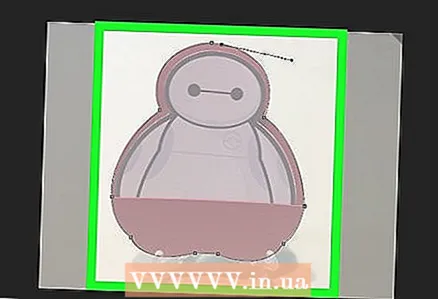 8 Začnite ustvarjati oris. Z miško ali sledilno ploščico premaknite orodje vzdolž želenih črt na sliki.
8 Začnite ustvarjati oris. Z miško ali sledilno ploščico premaknite orodje vzdolž želenih črt na sliki. - Če se odločite za uporabo svinčnika ali čopiča, držite levi gumb miške in povlecite vzdolž črt. Spustite gumb, da premaknete orodje in ustvarite drugo vrstico potez.
- Če se odločite za uporabo orodja Pen, levo kliknite sliko; bo ustvarjena sidrna točka. Zdaj znova kliknite sliko; ustvari se druga sidrna točka in med obema točkama sidranja se pojavi ravna črta. V primeru ukrivljenih grafičnih črt ustvarite čim več sidrnih točk.
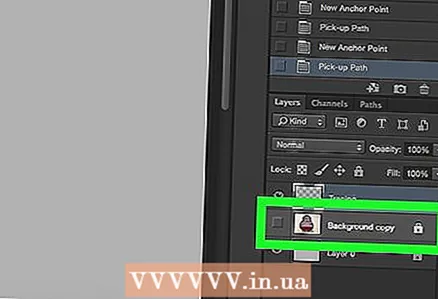 9 Skrij izvirno sliko. Če želite videti, katera pot je pridobljena, kliknite ikono očesa levo od imena srednje plasti (ta plast vsebuje izvirno sliko). Prvotna slika izgine in obris se pojavi na belem ozadju.
9 Skrij izvirno sliko. Če želite videti, katera pot je pridobljena, kliknite ikono očesa levo od imena srednje plasti (ta plast vsebuje izvirno sliko). Prvotna slika izgine in obris se pojavi na belem ozadju. - Ko končate, v menijski vrstici kliknite Pogled in nato 100%, če si želite ogledati sliko v resnični velikosti.
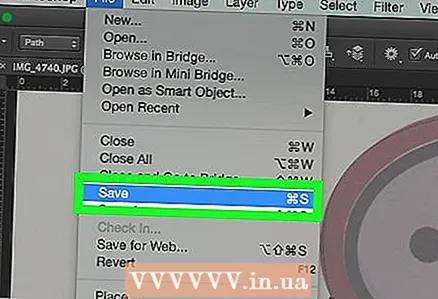 10 Shranite sliko. Če želite to narediti, v menijski vrstici kliknite Datoteka> Shrani kot. Vnesite ime datoteke in kliknite Shrani.
10 Shranite sliko. Če želite to narediti, v menijski vrstici kliknite Datoteka> Shrani kot. Vnesite ime datoteke in kliknite Shrani.
Opozorila
- Ne kršite avtorskih pravic avtorja (lastnika) slike.
- Ne kopirajte dela drugih ljudi.